Если вы используете WordPress для отправки электронных писем, важно убедиться, что имя отправителя точно представляет ваш бренд. По умолчанию имя отправителя в электронных письмах WordPress — «WordPress», что может не подходить для вашего бизнеса. Однако вы можете легко изменить имя отправителя, чтобы оно соответствовало вашему бренду, что сделает ваши электронные письма более профессиональными и заслуживающими доверия. В этой статье мы проведем вас через процесс изменения имени отправителя в WordPress Mail, чтобы вы могли убедиться, что ваши электронные письма отражают настоящую личность вашего бизнеса. Независимо от того, являетесь ли вы опытным пользователем WordPress или только начинаете, эта статья поможет вам.

Способ 1: использование WP Mail SMTP
Если вы хотите изменить имя отправителя по умолчанию и адрес электронной почты на своем сайте WordPress, плагин WP Mail SMTP — лучший вариант для вас.
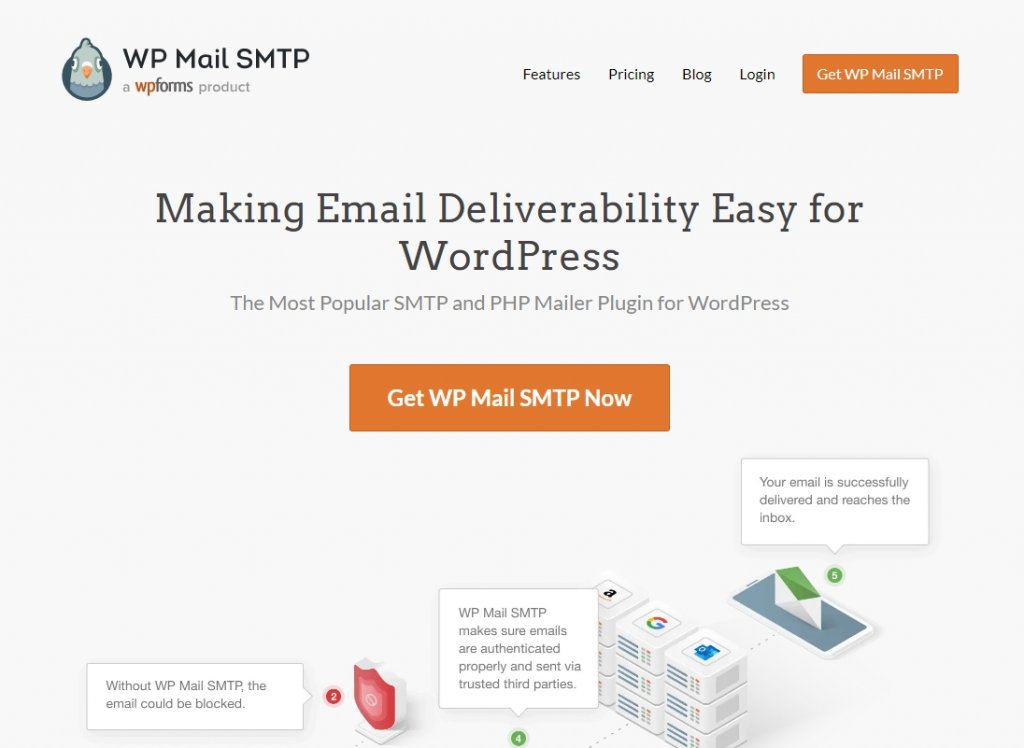
С более чем 1 миллионом пользователей, это самый популярный доступный плагин SMTP. Он прост в использовании и позволяет легко изменить адрес электронной почты по умолчанию и имя отправителя. Этот плагин также помогает улучшить доставку электронной почты, перенастраивая функцию рассылки WordPress для использования надлежащего провайдера SMTP. Это гарантирует, что ваши электронные письма достигнут намеченных целей, даже если ваш веб-хост блокирует SMTP-порты. Для начала просто установите плагин и активируйте его. Затем перейдите в Настройки SMTP WP Mail >> на панели администратора WordPress и введите адрес электронной почты и имя отправителя в разделе «Почта».
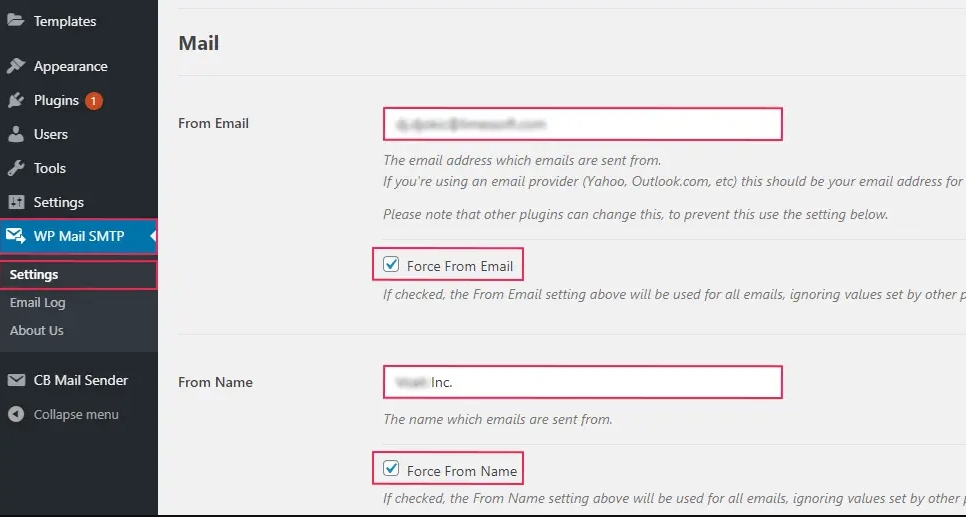
Чтобы обеспечить правильные настройки, обязательно установите флажки «Принудительно из электронной почты» и «Принудительно из имени». Это гарантирует, что эти настройки имеют приоритет над любыми другими из других плагинов, которые вы, возможно, установили. В разделе Mailer выберите поставщика почтовых услуг для настройки SMTP-сервера. Лучше не использовать вариант по умолчанию, так как он не так надежен, как другие варианты.
Создавайте потрясающие сайты
С лучшим бесплатным конструктором страниц Elementor
Начать сейчас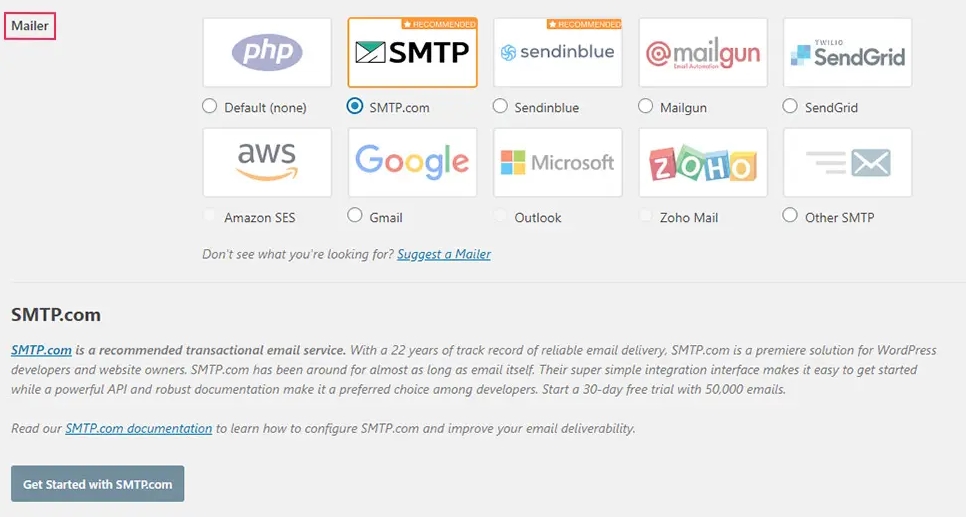
Когда вы выберете вариант, плагин предоставит вам ссылку на инструкции, которые помогут вам настроить и исправить службу отправки электронной почты, чтобы ваши электронные письма доходили до места назначения. После подключения плагина к поставщику услуг SMTP обязательно нажмите кнопку «Сохранить настройки». Затем перейдите на вкладку «Тест электронной почты» и отправьте тестовое письмо, чтобы убедиться, что все работает правильно.
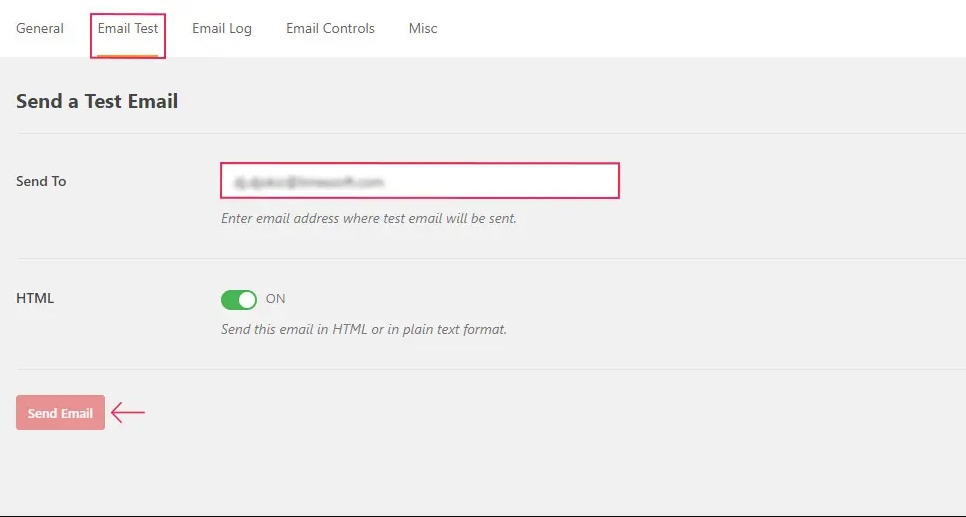
Чтобы отправить тестовое электронное письмо, просто введите адрес электронной почты, на который вы хотите отправить его, в этом поле. Затем нажмите кнопку «Отправить письмо». Наконец, перейдите в свой почтовый ящик, чтобы узнать, получили ли вы тестовое письмо.
Способ 2: Использование WP-кода
Чтобы изменить имя отправителя и адрес электронной почты, вы можете использовать фрагмент кода. Мы предлагаем использовать WPCode , так как это самый простой и безопасный способ добавить код на ваш сайт WordPress.
Чтобы добавить фрагмент кода, вам нужно перейти в файл functions.php. Но с WPCode вы можете добавить его всего за несколько кликов.
WPCode также имеет много других фрагментов, которые могут помочь вам настроить свой сайт, и вы даже можете добавить свои собственные фрагменты.
Для начала вам необходимо установить бесплатный плагин WPCode.
После этого перейдите в раздел «Фрагменты кода» в панели администратора WordPress и нажмите «Добавить фрагмент». В строке поиска введите «отправитель» и нажмите кнопку «Использовать фрагмент» в разделе «Изменить отправителя исходящей электронной почты».
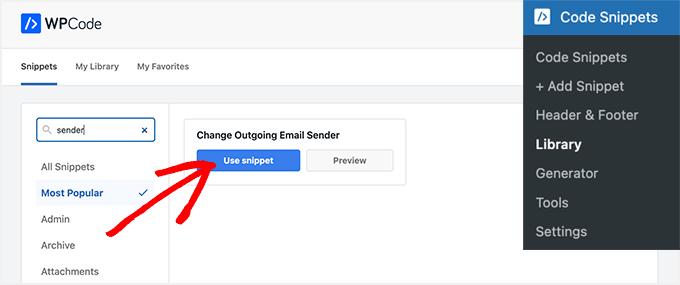
После этого вы будете перенаправлены на страницу редактирования фрагмента.
Для этого измените код, чтобы он отражал правильный адрес электронной почты и имя отправителя.
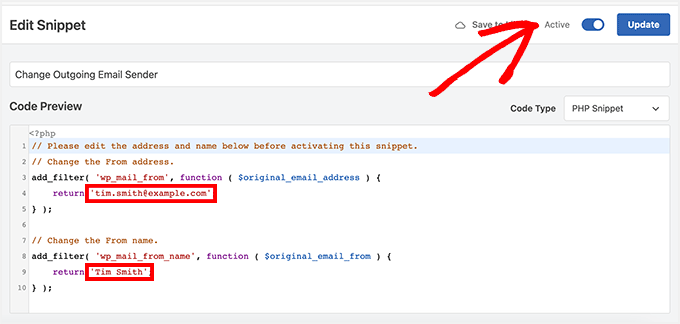
Чтобы активировать WPCode, просто переведите тумблер в положение «Активно», а затем нажмите кнопку «Обновить». WPCode имеет набор готовых фрагментов кода, которые можно использовать для замены других плагинов на вашем сайте. Например, вы можете отключить автоматические обновления, загружать файлы SVG или переключиться на классический редактор. Однако вы также можете добавить свой собственный код, нажав кнопку «Добавить собственный код (новый фрагмент)» вместо поиска в библиотеке.
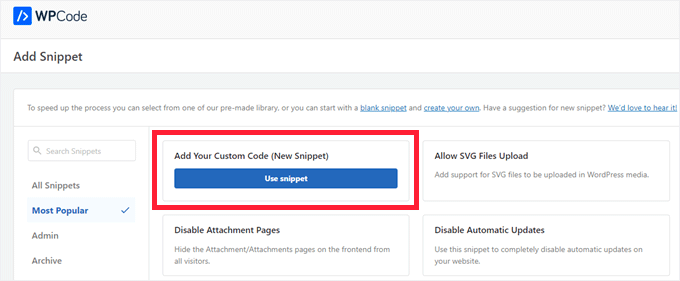
Затем все, что вам нужно сделать, это вставить свой собственный код и выбрать, где на вашем сайте он должен работать.
Например, вы можете скопировать и вставить приведенный ниже код в фрагмент пользовательского кода WPCode и изменить имя и адрес электронной почты отправителя.
// Please edit the address and name below.
// Change the From address.
add_filter( 'wp_mail_from', function ( $original_email_address ) {
return '[email protected]';
} );
// Change the From name.
add_filter( 'wp_mail_from_name', function ( $original_email_from ) {
return 'Tim Smith';
} );Подведение итогов
Электронная почта — очень важный способ общения людей друг с другом во всех сферах жизни, в том числе на вашем веб-сайте. Важно убедиться, что ваши электронные письма отправляются нужным людям и не попадают в их папки со спамом. Для этого вам нужно изменить имя отправителя и адрес электронной почты по умолчанию на вашем сайте WordPress. Мы предлагаем использовать плагин WP Mail SMTP , так как он имеет множество опций. Если это не сработает, вы можете попробовать код WP. И если ничего не работает, вы можете добавить фрагменты кода, которые мы упомянули, в ваш файл functions.php.





